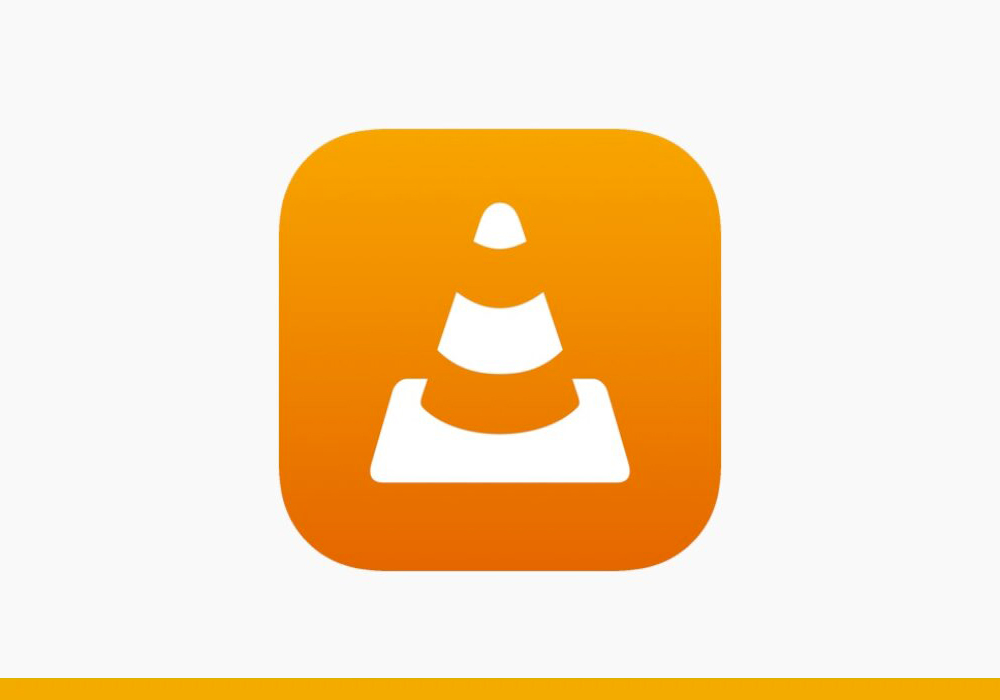Ti stai chiedendo come collegare i tuoi AirPods al Mac e sfruttarli al massimo del loro potenziale per le tue call di lavoro o per guardare un bel film in totale relax? Nella guida Juice troverai il modo per abbinare gli auricolari Apple al tuo Mac e per personalizzarne le impostazioni ottenendo un’esperienza di suono ottimale!
Prima di procedere con l’abbinamento, assicurati che gli AirPods e il tuo MacBook siano entrambi carichi.
Indice dei contenuti
AIRPODS E MAC: ABBINAMENTO IN 4 PASSI
I passi per abbinare correttamente i tuoi auricolari al Mac sono pochi e davvero semplici:
1. Apri la custodia senza estrarre gli auricolari AirPods
2. Premi il pulsante posto sul retro della custodia finché non vedi lampeggiare la luce bianca
3. Sul Mac, clicca la mela in alto a sinistra, poi Impostazioni di Sistema e infine Bluetooth
4. Clicca Connetti, appena vedi l’icona degli AirPods apparire
In questo menù, potrai inoltre modificare le impostazioni dei tuoi auricolari AirPods.
AIRPODS E MAC: BARRA DEL MENÙ
La barra del menù Mac è posta in alto sullo schermo; la prima icona è sempre la mela di Apple, mentre nella parte finale puoi trovare data e ora, Centro di Controllo e Wi-Fi.
Aggiungere AirPods alla tua barra del menù ti permetterà di modificare più velocemente le impostazioni degli auricolari o cuffie Apple e verificarne ad esempio la carica. Procedi in questo modo:
1. Clicca sulla mela
2. Impostazioni di Sistema
3. Seleziona Centro di Controllo
4. Nel menù a tendina, seleziona “Mostra sempre nella barra dei menu” nel modulo Suono
![]()
AIRPODS E MAC: MODIFICA LE IMPOSTAZIONI
Per modificare le impostazioni, indossa gli AirPods come prima cosa.
- Sul Mac, scegli il menù Apple, poi Impostazioni di Sistema
- Clicca sul nome dei tuoi auricolari AirPods
- Modifica i controlli degli AirPods. Scopri come nel nostro articolo dedicato.
AIRPODS E MAC: AUDIO SPAZIALE
Indossa gli AirPods e clicca sulla relativa icona presente nella barra del menù del tuo Mac.
- Scegli NON ATTIVO per disattivare l’opzione di Audio Spaziale
- Scegli FISSO per attivare l’Audio Spaziale senza il tracciamento della testa
- Scegli SEGUI LA TESTA per attivare l’Audio Spaziale che seguirà i movimenti della tua testa
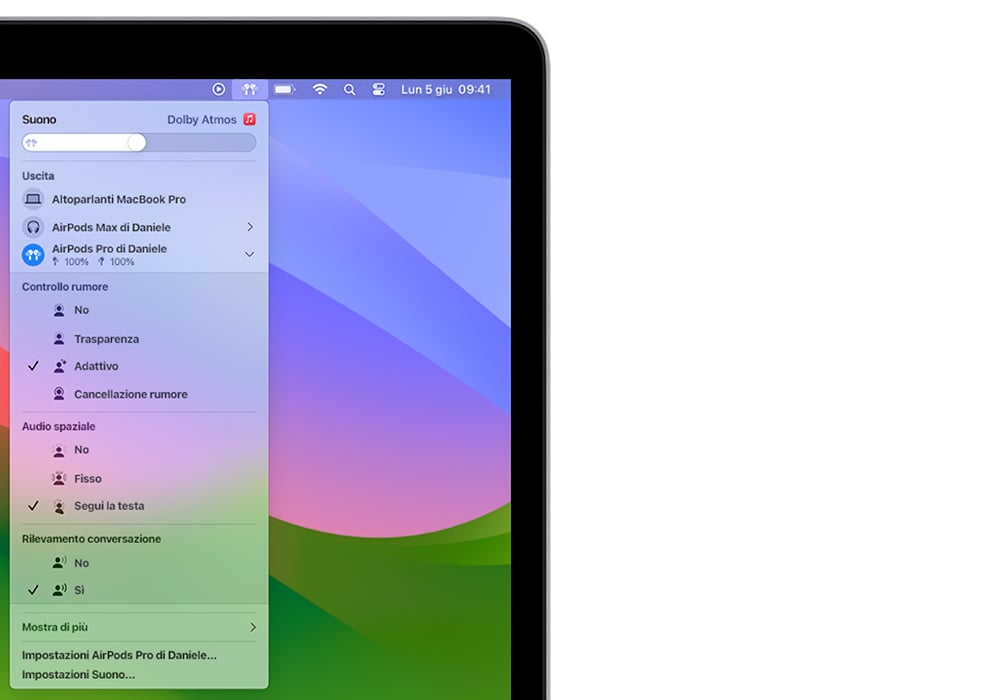
AIRPODS E MAC: CONTROLLO DEL RUMORE
Indossa gli auricolari o cuffie AirPods e apri le opzioni disponibili cliccando sull’icona presente nella barra menù.
- Cancellazione Rumore: blocca i suoni provenienti dall’esterno, consentendoti l’isolamento ideale mentre sei concentrato su qualcosa
- Trasparenza: imposta quest’opzione per ascoltare i suoni esterni come se non indossassi le cuffie
- Non Attivo: disattiva entrambe le opzioni precedenti
Ti consigliamo di esplorare tutte le opzioni per personalizzare la tua esperienza in base all’attività che stai svolgendo e goderti al massimo i tuoi AirPods con il Mac!
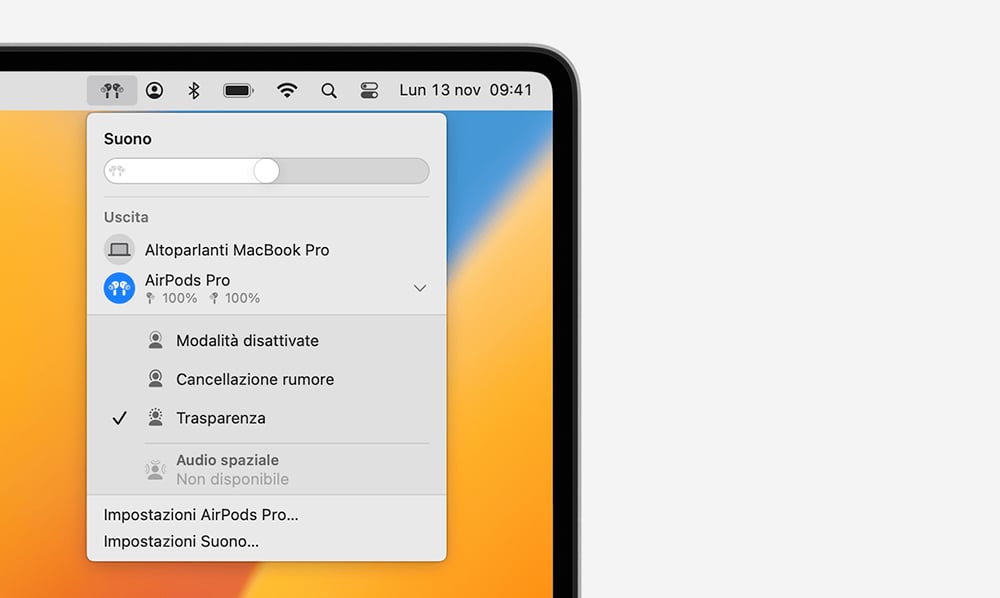
AIRPODS E MAC: COME RISOLVERE PROBLEMI DI ABBINAMENTO
Hai provato a connettere gli AirPods al tuo Mac seguendo le istruzioni, ma non ci sei riuscito e ora stai cercando una soluzione? Come prima cosa, prova a ripetere con calma i passaggi descritti all'inizio della guida per stabilire la connessione tra gli auricolari Apple e il Mac.
Se il problema persiste, verifica che gli AirPods siano carichi a sufficienza e, nel caso fosse necessario, collega gli AirPods a una fonte di corrente usando il cavo fornito.
In caso di difficoltà, puoi provare a eseguire il reset degli AirPods. Questa procedura, a meno che ci siano problemi hardware, risolve spesso i disagi. Troverai le istruzioni dettagliate nel nostro articolo.
Nel caso in cui i problemi persistano nonostante i tentativi precedenti, ti consigliamo di contattare il nostro supporto tecnico o di prenotare un appuntamento in Store per ricevere assistenza diretta.
IN CONCLUSIONE
Ora che hai appreso come abbinare gli AirPods al tuo Mac e personalizzarne le impostazioni, sei pronto a immergerti in un'esperienza sonora su misura e perfetta per ogni attività.
Ricorda che non tutti gli AirPods hanno le stesse funzioni avanzate! Se sei alla ricerca di auricolari che ti permettano di utilizzare le funzioni avanzate di Audio adattivo, Cancellazione attiva del rumore, Modalità Trasparenza, Audio spaziale personalizzato, Rilevamento conversazione e tanto altro, scegli i nuovi AirPods Pro seconda generazione con USB-C o scopri tutti i modelli di AirPods disponibili sul nostro sito!